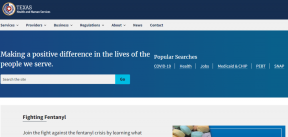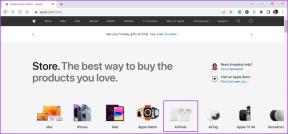Ako prejsť na konkrétny dátum na časovej osi Facebooku – TechCult
Rôzne / / July 13, 2023
Nechcete vrátiť čas a cestovať za spomienkami z minulosti? Usaďte sa v stroji času ako v dnešnom článku, ukážeme vám, ako ísť na konkrétny dátum na Facebook Timeline. Oživme tieto nostalgické chvíle niekoľkými kliknutiami.

Obsah
Ako skočiť na konkrétny dátum na Facebooku
Časová os Facebooku je v podstate digitálna stopa vašich akcií na platforme. Keď objavíte cestu k akémukoľvek konkrétnemu dátumu vo svojej osobnej histórii Facebooku, pomôže vám to bez námahy nájsť príspevky, fotografie, udalosti a interakcie z požadovaného časového obdobia. Všetky aktivity sú v obrátenom chronologickom poradí, čo znamená, že posledný príspevok sa zobrazí ako prvý.
Rýchla odpoveď
Ak sa chcete pozrieť späť na svoju časovú os na Facebooku a zobraziť príspevky z akéhokoľvek konkrétneho dátumu:
1. Klepnite na Upraviť profil, nasledovaný Denník aktivít.
2. Klepnite na vyhliadka História aktivitya potom ďalej Filtre.
3. Vyber Dátum začiatku a Dátum ukončenia.
Ako prejsť na konkrétny dátum v aplikácii Facebook v systéme Android
Pozrime sa na spôsoby navigácie v histórii vašej časovej osi Facebooku v aplikácii pre Android.
Metóda 1: Funkcia denníka aktivity
Denník aktivít zostavuje a zobrazuje záznam o vašich aktivitách na platforme. Ak chcete získať prístup ku konkrétnym minulým momentom, postupujte podľa krokov uvedených nižšie:
1. OTVORENÉ Facebook a klepnite na svoje Profilový obrázok.
2. Klepnite na tri vodorovné bodky vedľa Upraviť profil tlačidlo.
3. Zo zoznamu vyberte a klepnite na Denník aktivít.
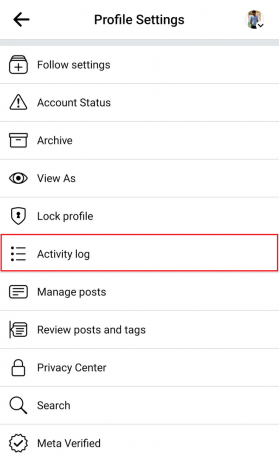
4. Prejdite nadol a klepnite na Zobraziť históriu aktivity, nasledovaný Filtre.
5. Vyberte Dátum z kategórií Filtre.
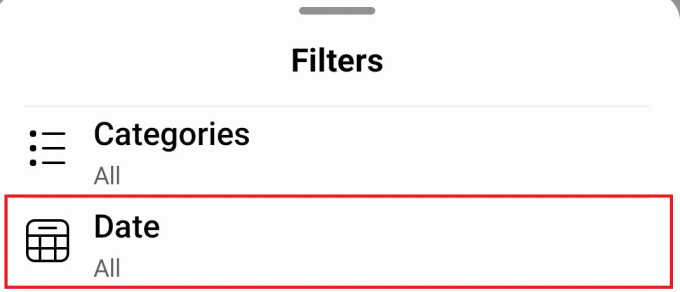
6. Zadajte Dátum začiatku a Dátum ukončenia a môžete ísť!
Ak chcete zobraziť denník iba z jedného dátumu, nastavte rovnaký dátum začiatku a dátumu ukončenia.
Prečítajte si tiež: Ako vidieť históriu nezhôd: Cesta do archívov
Metóda 2: Použite filtre časovej osi
Môžete tiež použiť filtre časovej osi Facebooku a prejsť na príspevky z akéhokoľvek konkrétneho dátumu. Nielen vaše, ale to isté môžete vidieť aj od ostatných. Postupujte podľa nasledujúcich krokov:
1. OTVORENÉ Facebook a klepnite na svoje Profilový obrázok.
2. Posuňte zobrazenie nadol a pod sekciou Priatelia klepnite na Filtre.
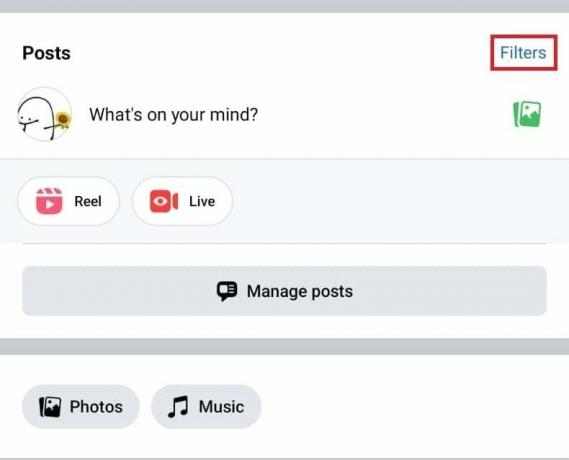
3. V Filtre príspevkov pop-up, nastavte Ísť do dátum, pridané (ak chcete vidieť príspevky od iných alebo od seba).

Môžete tiež nastaviť nastavenia ochrany osobných údajov a povoliť označené príspevky, ak ich chcete vidieť.
4. Nakoniec klepnite na hotový.
Metóda 3: Použite funkciu Správa príspevkov
Na svoje príspevky na Facebooku môžete nielen prechádzať, ale aj spravovať, t. j. skryť alebo odstrániť viacero príspevkov alebo z nich odstrániť štítky.
1. Klepnite na svoje Profilový obrázok a pod Príspevky sekciu, klepnite na Spravovať príspevky.
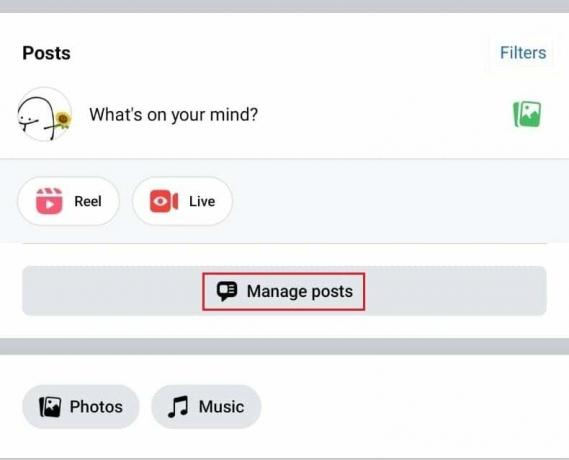
2. Klepnite na Filtre a vyberte Ísť do dátum, od ktorého chcete vidieť príspevky.
Prečítajte si tiež: Ako odstrániť viacero fotografií na Facebooku
Ako prejsť na konkrétny dátum v aplikácii Facebook na počítači
Pre používateľov PC môžete rovnakým spôsobom prejsť aj vašou históriou Facebooku v ktorýkoľvek konkrétny deň.
Metóda 1: Funkcia denníka aktivity
Ak chcete prejsť na konkrétny dátum na časovej osi Facebooku cez počítač, postupujte podľa krokov uvedených nižšie:
1. OTVORENÉ Facebook a kliknite na svoj Profilový obrázok v pravom hornom rohu.
2. Vyberte Nastavenia a súkromie, nasledovaný Denník aktivít.
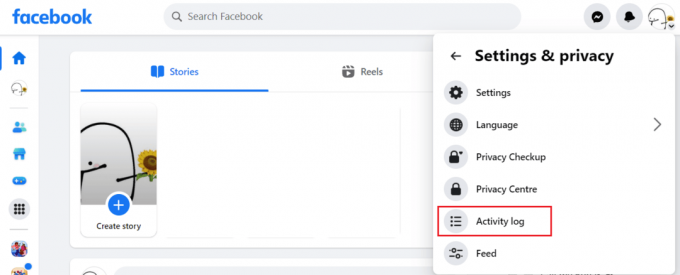
3. Kliknite na História aktivity na ľavej table.
4. Teraz kliknite na Dátum v ľavom hornom rohu pod Filtre.

5. Vyberte rok a mesiac a potom kliknite na Uložiť zmeny.
Na rozdiel od aplikácie pre smartfóny nemôžete vybrať iba konkrétny dátum. Keďže si však môžete vybrať rok a mesiac, výsledky sa zúžia, čo vám uľahčí prezeranie vašich príspevkov z akéhokoľvek obdobia.
Prečítajte si tiež: Vidíte, kto si po 24 hodinách prezeral vaše obľúbené položky na Facebooku?
Metóda 2: Použite filtre časovej osi
Na PC môžete tiež filtrovať svoju časovú os Facebooku a prejsť na príspevky z akéhokoľvek konkrétneho dátumu. Postupujte podľa krokov uvedených nižšie:
1. OTVORENÉ Facebook a kliknite na svoj Profilový obrázok.
2. Kliknite na Filtre.

3. Vyber Ísť do dátum a kliknite na hotový.
Metóda 3: Funkcia Správa príspevkov
Podobne môžete prejsť na príspevky z akéhokoľvek konkrétneho dátumu na Facebooku a tiež ich spravovať. Postupujte podľa krokov uvedených nižšie:
1. OTVORENÉ Facebook a kliknite na svoj Profilový obrázok.
2. Klikni na Spravovať príspevky tlačidlo.
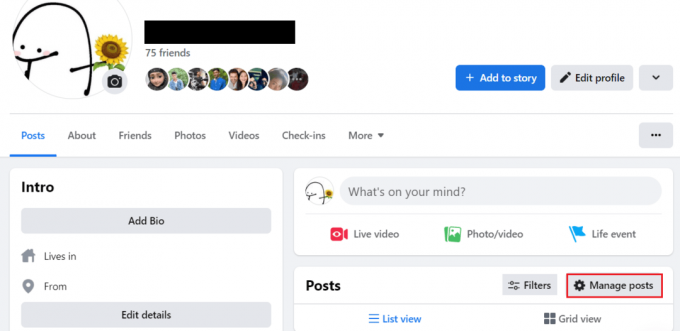
3. Vyberte Filtre, vyber dátuma potom kliknite na hotový.
Odporúčané: Ako odkryť históriu odkazov na Instagrame
Dúfame, že vám náš sprievodca pomohol prejdite na konkrétny dátum na časovej osi Facebooku a otvorte pre vás poklad spomienok. Ak máte nejaké otázky alebo návrhy, dajte nám vedieť v poli komentárov nižšie. Ak chcete získať viac takýchto tipov a trikov, zostaňte v spojení s TechCult.
Henry je skúsený technický spisovateľ s vášňou pre sprístupňovanie zložitých technologických tém každodenným čitateľom. S viac ako desaťročnými skúsenosťami v technickom priemysle sa Henry stal dôveryhodným zdrojom informácií pre svojich čitateľov.